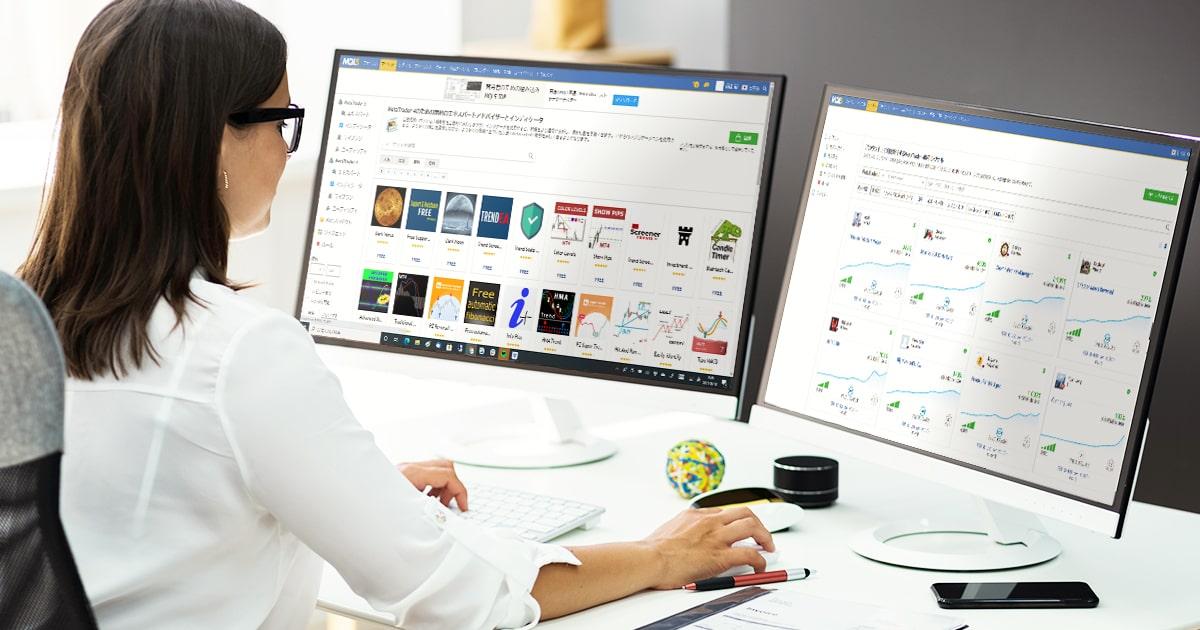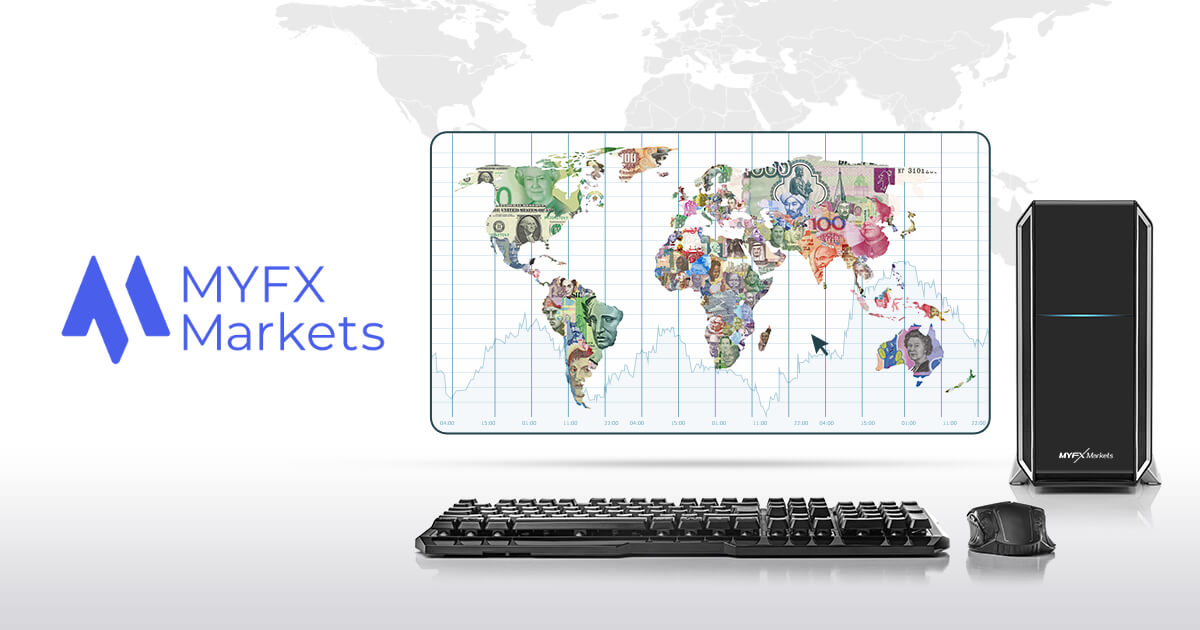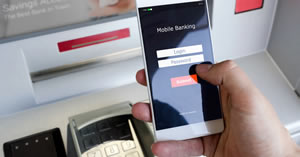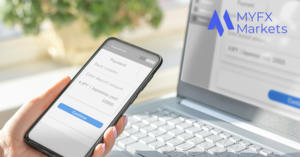話題のニュース
当ニュース記事は執筆時点の最新情報に基づいて発信しています。現在の最新情報とは異なる場合がありますので、最新情報はこちらよりご確認ください。
MYFX Markets(マイエフエックス マーケット)が、いよいよMetaTrader5(MT5)の提供を開始しました。
新たに登場したMT5でご利用頂ける口座は、スタンダード口座とプロ口座です。MYFX MarketsのMT5口座はスプレッドが狭く、取引手数料も安いため、スプレッドコストを抑えつつお取引頂けます。
この記事では、MT5口座のスペックはもちろんのこと、MetaTrader4(MT4)とは違うMT5のトレード機能をたっぷり解説しています。
この記事の目次
MYFX MarketsがMT5の提供を開始!
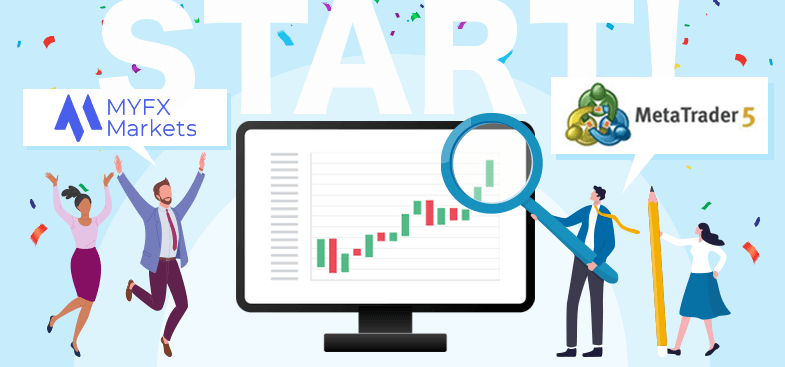
MYFX Markets(マイエフエックス マーケット)で、以前から多くの要望があった「MT5の提供」がついに開始されました。
MT5口座はスタンダード口座とプロ口座が用意されており、MT4と同様の銘柄を取引できます。
2種類の口座タイプでMT5が利用できる
MYFX Markets(マイエフエックス マーケット)では、スタンダード口座とプロ口座でMT5をご利用頂けます。それぞれの口座スペックは、以下の通りです。
MYFX Markets MT5口座のスペック
| MT5スタンダード口座 | MT5プロ口座 | |
| 最大レバレッジ | 500倍 | |
| 取引手数料 | 無料 | 片道3.5ドル |
| スプレッド | 0.6pipsから | 0.0pipsから |
| ロット単位 | 100,000通貨 | |
| 最小取引数量 | 0.01ロット | |
| 最低入金額 | 0円 | |
| 最大レバレッジ | |
| 500倍 | |
| 取引手数料 | |
| MT5スタンダード口座 | 無料 |
| MT5プロ口座 | 片道3.5ドル |
| スプレッド | |
| MT5スタンダード口座 | 0.6pipsから |
| MT5プロ口座 | 0.0pipsから |
| ロット単位 | |
| 100,000通貨 | |
| 最小取引数量 | |
| 0.01ロット | |
| 最低入金額 | |
| 0円 | |
両口座の違いは主に、取引手数料の有無とスプレッド幅です。取引回数が多くなればなるほどプロ口座でのお取引の優位性は高くなります。
MT5プロ口座では、取引手数料がかかりますが各銘柄のスプレッド幅が狭く設定されているため、取引手数料を加味したとしても取引コストを安く抑えることが可能です。
また、一般的な海外FXブローカーのプロ口座ではほとんどの場合、最低入金額が設定されていますが、MYFX Markets MT5プロ口座なら最低入金額の設定がないため、気軽にご利用頂けます。
MT5とMT4では性能に差がある
MT5はMT4よりも性能が高いため、動作スピードが速いなどの優位性を備えています。かつては、MT5の性能の高さゆえに、低スペックPCでは快適にご利用頂けないケースがありました。しかし、近年ではPCのスペックの向上とともに、MT5を快適にご利用頂ける環境は、ほぼ整いつつあります。
PCのスペックをみる時には、「CPU」「メモリ」に注目してください。
MT4/MT5を複数起動しても快適な動作スピードを維持したいのであれば、8コア以上のCPU、16GB以上のメモリを目安に考えるといいでしょう。
スキャルピング・自動売買・複数のMT4/MT5を1台のPCで稼働するときには、それ以上のスペックがあるとより安心です。
現在でもMT4のほうが普及率は高い
MT5リリース当初、MT4が全世界で広く深く普及していたことや、当時のPC性能がMT5の性能に追いついていないという要因で、MT5の普及は遅々として進みませんでした。
しかし、MT5の性能の高さは間違いないため、PCスペックの向上とともに普及が徐々に進みはじめ、近年ではMT5口座を導入するブローカーが相次いでいます。
ただ、MT5とMT4のこれまでの普及率による違いも影響して、カスタムインジケーターやEAの種類は依然としてMT4の方が多い状況です。
カスタムインジケーターやEAを使う場合には、まだMT4の方が良いという環境が続いています。
MT5のカスタムインジケーターやEAはなぜ少ないの?
MT5で稼働させるカスタムインジケーターやEAは、MQL5というプログラム言語で作られており、MT4用の言語であるMQL4で記述されたコードではプログラムが稼働しません。
1からMQL5で作り直したとしても、そもそもMT4で問題なく稼働できていたのであれば、乗り換える必要もありませんし、開発コストも無駄になってしまいます。
こういった背景もあり、MT5のカスタムインジケーターやEAは少ないのです。
MYFX Markets MT5のおすすめ機能
カスタムインジケーターやEAの数ではMT4に劣りますが、その他の性能や機能はMT5に軍配があがります。
MT5のインジケーターやEAの種類が年々増加傾向にあることを考えれば、これからFX取引を本格的に始めようと思っている方ならMT5を積極的に使っていくことをおすすめします。
しかし、MYFX Markets(マイエフエックス マーケット) でMT5を初めて使う方にとって、「どのような機能を利用すればいいかわからない」という方もいることでしょう。
次に、MT5の以下のおすすめ機能について解説していきます。
MT5のおすすめ機能
経済カレンダー機能で情報収集
経済カレンダー機能をご利用頂くと、重要な経済指標発表を忘れることなくお取引頂けます。経済カレンダーのご利用方法は、以下の通りです。
経済カレンダーの利用方法
- MT5上部メニュー表示をクリック
- ツールボックスをクリック
- ツールボックスのタブから「指標カレンダー」をクリック
経済指標カレンダー上で右クリックすると、以下のフィルタリング機能もご利用頂けます。
経済指標カレンダーのフィルタリング機能
- 期間:先週、今週、来週、先月、今月、来月と表示する期間を変更できます。
- 優先順位:重要度の高い経済指標を「低、中、高」に設定できます。
- チャートに表示:経済指標の発表時間をチャート下部に表示可能です。
また、経済指標カレンダー上で右クリックし、「ウェブサイトのウィジェット」をクリックすると専用サイトへジャンプし、経済指標の詳細をご確認頂けます。
チャート上に取引履歴を表示
MT5ならチャート画面上に、取引履歴を表示させることが可能です。MT5ではデフォルトで取引したポイントに矢印がマーキングされるため、ポジション保有中でも、どの足で売買したのかがすぐにわかります。
もちろん、決済したタイミングも反対矢印でマーキングされるため、取引結果を簡単にチャート上でご確認頂けます。
また、マーキングされた矢印は時間軸を変更しても表示されるため、各時間足のどのポイントで取引したのか、瞬時に把握可能です。チャート画像の保存機能を利用すれば、後からお取引の見直しを効率的に行うことができます。
面倒な見直し作業を簡略化できるメリットは、大きいといえるでしょう。
取引レポートをMT5上で参照
MT5なら取引結果をレポートとしてご確認頂けます。「損益の推移」「最大ドローダウン」「平均利益」「平均損失」などの詳細な分析がリアルタイムレポートとして表示されます。
また、レポート内容を出力することもできるため、チャート画像とともに保存しておけば、いつでも詳細な取引内容の参照が可能です。
証拠金残高の推移を視認性の高いグラフで閲覧できるため、どの取引が証拠金残高に大きな影響を及ぼしたのかを、ひと目で把握することもできます。どの取引が損益に悪影響を及ぼしているのかを把握できれば、より効果的な改善策の立案も可能です。
ミニチャートで長期足と短期足を同時に確認
MT5プロ口座でのスキャルピングなど、短期トレードを行う際に、ミニチャートが便利です。
短期トレードは利幅が小さくなる分、タイミングが非常に重要で、短期足の監視は欠かせません。しかし、短期足の監視だけではポイントが絞り込めず、感覚的な取引になってしまうことが多々あります。したがって、短期足だけでなく、長期足のポイントも絡めた方が勝率のアップが見込めます。
無駄なトレードを減らし、ピンポイントで取引するためにも、双方の時間足を監視することが重要です。MT5なら長期足チャートの枠内に、短期足のミニチャートを重ねて表示することができます。
MT5でミニチャートを表示する方法は、以下の通りです。
MT5でミニチャートを表示する方法
- MT5上部メニュー「挿入」をクリック
- オブジェクトからグラフィックを選択し「チャート」をクリック
- ポインタが表示されるので、ミニチャートを挿入したい位置でクリック
ミニチャートの表示変更方法は、ミニチャート上で右クリックして、「プロパティ」から行います。
ミニチャートの表示変更方法
- コーナー:表示位置を設定
- スケール:チャートの表示期間を設定
- 銘柄:表示する銘柄を選択
- 期間:表示する足種を選択
ミニチャートを複数表示することはできますが、判断に迷いが生じるため、1つの長期足に対し1つの短期足に絞ったほうがよいでしょう。
ポイントを探るための長期足と、タイミングを図るための短期足のペアは、同じ組み合わせを使うのがおすすめです。
十字カーソルで上昇率・下落率を把握
MT5では十字カーソルによる情報が見やすくなっている上に、上昇率・下落率が把握できるようになりました。
MT4の十字カーソル情報は、数字のみの表示で単位は表記されていませんでした。しかし、MT5の十字カーソル情報では、始点から終点までのローソク足の本数が「50bars」、値幅が「100 points」と見やすい表記に改善されています。
また、上昇率・下落率は「+1%」のようにわかりやすく表記されているため、上下の波を数値としてとらえることも可能です。上下の波を数値で把握できれば、値動きの予測に利用できます。
MT5では上昇率・下落率が十字カーソルにより把握できるようになったため、より詳細な予測が立てられるようになりました。
例えば、価格が上昇しているときに各波の頂点までの上昇率が0.6%、0.8%、1.0%と0.2%刻みで推移しているのであれば、「次の上昇の頂点は1.2%付近なのでは」というように、具体的な数値での予測が立てられます。
根拠が明確な予測を立てることができれば、一貫した取引が可能です。取引に一貫性があれば、改善点の把握が容易になるので、MT5の十字カーソル情報を十分に活用してください。
気配値で数値を一括確認
MT5の気配値には「銘柄タブ」「ティックチャート」に加え、「詳細」と「プライスボード」が追加されています。
「プライスボード」から現在の売値、買値を確認しつつワンクリック注文が行えます。また、「プライスボード」には現在のスプレッド幅とスワップポイントが表示されているので、スキャルピングの際は瞬時にスプレッドコストの把握が行えます。
さらに、注文前のチャート確認を行いたい場合、「プライスボード」上で右クリックしてメニューを呼び出し、「チャートウィンドウ」をクリックするだけで、すぐにチャート画面が開きます。
「詳細タブ」では、売買気配値、買高値、売高値などの確認が行えます。
チャート設定を統一させる「テンプレート」機能
チャート設定を統一させる場合に、便利なのが「テンプレート」機能です。
例えば、チャート背景を白、上昇ローソク足を青、下降ローソク足を赤と設定したときに、設定内容を他のチャートに反映させたい場合、複数のチャートを表示させているときに、チャート設定を1つずつ変更していくのはとても面倒な作業です。
このような場合に「テンプレート」機能を利用すれば、簡単にチャート設定をコピーできます。手順は、以下の通りです。
テンプレート機能の使い方
- 設定済みのチャート画面で右クリック
- テンプレートを選択し「定型チャートの保存」をクリック
- 名前を付けて保存
- テンプレートから保存した「定型チャート名」をクリック
チャート設定を定型チャートに保存したら、設定変更を行いたいチャート上で右クリックし、テンプレートから保存した「定型チャート名」をクリックします。
以上の作業を繰り返し行えば、簡単にチャート設定を統一させることができます。
チャートウィンドウの整列
チャートウィンドウの大きさを変えたり、チャート画面を追加・削除したりすると、チャートウィンドウが乱雑になってしまいます。このようなときにチャートウィンドウの整列機能が便利です。
チャートウィンドウの整列を行えば、すっきりとチャートを整列させることができます。
やり方は簡単で、MT5上部メニューからウィンドウを選択し、以下の5つの方法でウィンドウを整列させます。
チャートウィンドウの整列機能
- ウィンドウの整列:上下左右のサイズを均等にして、チャートウィンドウを整列させます。
- 重ねて表示:全てのチャートウィンドウを同じサイズにして、重ねて表示させます。
- 水平分割:チャートウィンドウを縦に整列させます。チャートウィンドウが横長に表示されるので、長い期間のチャート表示が可能です。各チャートの過去情報をできるだけ長く参照したい場合に便利です。
- 垂直分割:チャートウィンドウを横に整列させます。各チャートの画面が縦長になるので、サブウィンドウでインジケーターを表示させている場合に便利です。
- アイコンの整列:最小化したチャートアイコンの整列を行います。
以上のチャートウィンドウの整列機能を利用することで、利用目的に応じたチャート画面の変更が簡単に行えます。
MYFX Markets MT5口座ご利用の際の注意点
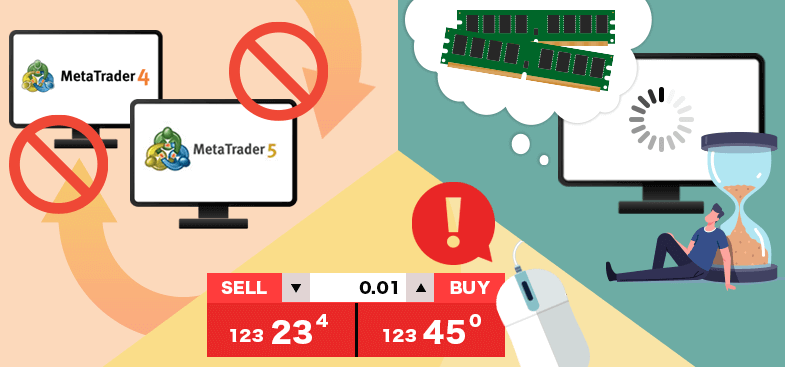
MT4とあまり操作感が変わらないMT5ですが、MT5ならではの機能もあるので、利用する時には気をつけておかなくてはならないことがあります。
MYFX Markets(マイエフエックス マーケット)でMT5をご利用になる場合の、注意点をいくつか確認していきましょう。
MT5とMT4との間に互換性がない
MT5とMT4との間に互換性がないので、MT4特有のインジケーターやEAをご使用の場合は注意が必要です。
MT4のプログラム言語は「MQL4」、MT5は「MQL5」が使われています。したがって、MT4のインジケーターやEAは、MT5ではご利用頂けません。
ただ、メタクオーツ社の提供するMQL5サイト上で入手できるMT5のインジケーターやEAの種類は、年々増加しています。
MQL5サイトにアクセスするには、MT5右下の「市場」アイコンをクリックするだけです。
MQL5サイトの左上メニュー「無料」をクリックすれば、無料で入手できるインジケーターやEAのみを表示させることもできます。
MT5のメモリ消費量
MYFX Markets(マイエフエックス マーケット)のMT5口座をご利用の際は、MT5のメモリの消費量にも注意が必要です。
MT5は64bitのアプリケーションなので、動作スピードが速く、繊細なタイミングが必要なスキャルピングにはとても適しています。しかし、MT5のメモリ消費量はおおよそ150MBあり、MT4のメモリ消費量の約2倍程度必要です。
したがって、PC環境によっては動作が遅くなる可能性もあります。特に、メモリ消費量の多いアプリケーションとの併用には注意が必要です。
ただ、近年PC性能は向上しているため、MT5のメモリ消費量の多さから受けるデメリットよりも、処理速度の向上から得られるメリットのほうが大きくなるでしょう。
MT5のワンクリック注文
MT5では、チャート画面左上の通貨ペア名横に「ワンクリックトレーディングアイコン」に加え、「板注文画面アイコン」が追加されています。
どちらの注文方式でも売買ボタンをクリックした後、すぐに注文が実行されるので注意が必要です。
また、ロット単位で取引数量を指定するため、MYFX Marketsのロット単位も押さえておくべきでしょう。MYFX Markets MT5の1ロットは、基本的に100,000通貨ですが、銘柄によって異なる場合もあります。
各銘柄のロット単位を、以下の手順でご確認ください。
各銘柄のロット単位の確認方法
- MT5メニュー上部「表示」をクリック
- 気配値表示をクリック
- 銘柄名上で右クリックし「仕様」をクリック
銘柄の詳細画面がポップアップするので、「契約サイズ」から1ロットの単位をご確認頂けます。
MYFX MarketsのMT5口座で快適なトレードを
MYFX Markets(マイエフエックス マーケット)で、いよいよMT5口座のご利用が可能となりました。MT5口座の取引プラットフォーム「MT5」は、性能面、機能面で「MT4」を凌駕します。
MYFX Markets MT5 スタンダード口座をご利用する際に、「MT5」で追加された機能がお取引を強力にサポートしてくれるでしょう。
また、MYFX Markets MT5 プロ口座なら、「MT5」の迅速な処理スピードを活かした、快適な短期トレードが行えます。
新たに、導入されたMYFX Markets MT5口座を存分にご利用ください。